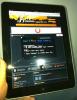Sådan får du bedre FPS og reducer forsinkelse i dine pc-spil
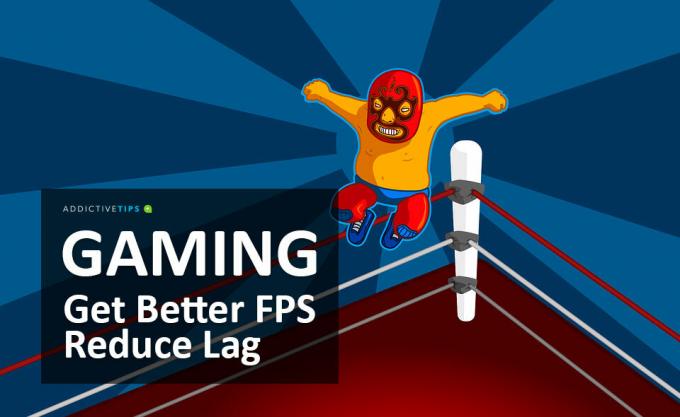
I denne artikel diskuterer vi, hvordan du optimerer både din in-game framerate og netværksopsætning for den mest glatte, forsinkelsesfri spiloplevelse som muligt.
Lad os dykke ind.
Forståelse af spilpræstation
Inden vi dykker for dybt ned i vores tip, er vi nødt til at sikre dig, at du har forståelse for de to typer ydelser, vi er bekymrede for, hovedsageligt FPS og ping. Folk vil referere til dårlige eksempler på begge disse som "lag", fordi de er forstyrrende for, hvordan spillet reagerer på dine input og føles, men de er ikke den samme ting.
In-game performance / frames per sekund (FPS)
For det første den, der er hardware-relateret: rammer pr. Sekund. De fleste spil, især multiplayer-spil, vil målrette 60 FPS som en basislinje for forventet glathed. Nogle konsolspil og konsolporte har en 30 FPS-cap. Med en pc og en skærm med en høj opdateringshastighed kan du imidlertid skubbe denne metrisk meget længere og nyde endnu mere lydhørhed som et resultat.
Med FPS er højere bedre.
Hvis du er nysgerrig efter, hvordan rammer og opdateringsfrekvens i spillet kan påvirke din spiloplevelse, kan du se videoen indlejret nedenfor:
Netværkets ydeevne / ping og relaterede metrics
Bortset fra hardware-bundet FPS, der kan forværres eller forbedres baseret på dine pc-specifikationer eller indstillinger i spillet, har du netværksydelse. I gaming måles dette oftest med "ping", som måler tiden i millisekunder (ms), det tager for serveren at modtage dine input.
Med ping er lavere bedre.
De fleste betragter intervaller på omkring 50 ping eller under for at være store, med 70-80 begyndte at vise en vis mangel på reaktion og pings i 100'erne, da de bliver ligefrem laggy. Når du har ramt 200 ping og højere, kan du endda finde oplevelsen uafspilelig.
Naturligvis ønsker du ikke dette, og hvis du ser disse høje ping-numre i dine spil... er chancerne for, at du kæmper med en stor ulempe.
Sådan får du højere FPS
Nu er det vigtigt at forstå dette:
Din maksimale mulige FPS vil altid være begrænset af din CPU, ikke din GPU. Grafiske indstillinger kan sænkes for at reducere belastningen på GPU'en, men din CPU vil normalt håndtere den samme arbejdsbyrde uanset ydeevneindstillinger. Hvor du kan reducere indstillinger, der påvirker din CPU, som visningsafstand i et kamp royale-spil, vil du også lægge dig selv en konkurrencemæssig ulempe på grund af, at aktive dele af spillet ikke er fremsat for du.
For eksempel, hvis to spillere går ved hinanden på tværs af et stort og tomt felt, vil den, der har indstillingen for den højere visningsafstand, se den anden spiller først. Dette giver dem mere tid til at planlægge, reagere eller endda dræbe den anden spiller, før de er i stand til at slå tilbage.
For mere om dette CPU-GPU-spilprestationsforhold, se vores artikel om flaskehalse.
For øjeblikket vil vi liste over almindelige grafikindstillinger, som du kan justere for at øge ydeevnen eller grafisk kvalitet i dine spil.
Bemærk: Selvom dette næppe er en endelig liste over indstillinger, du muligvis støder på i naturen, mener vi, at dette burde kaste et bredt netværk til, at du kan foretage effektive ændringer. Du er velkommen til at kommentere nedenfor og bede os eller andre om råd om en indstilling i et specifikt spil, der ikke er nævnt her!
Deaktiver indstillinger med stor indvirkning
- Real-time Ray-Tracing / DXR-indstillinger - Ekstremt krævende i skrivende stund og ofte til marginale visuelle afkast. Anbefales at deaktivere for de fleste brugere, men især hvis ydeevne er nødvendig.
- [SISTE RESORT I Multiplayer-spil] Vis afstand - Temmelig krævende og ofte også på CPU'en end GPU. At sænke i multiplayerspil som Fortnite kan være en konkurrencemæssig ulempe, men at gøre det i singleplayer-spil burde ikke være et så stort problem.
- Blade / græs / ETC Vis afstand / detaljeniveau - Noget krævende. Sænk efter ekstra ydelse efter behov, indtil det er for mærkbart for dig. For konkurrencedygtige spil kan denne indstilling på lav faktisk give en fordel.
- Anti-aliasing - Temmelig krævende og slags overdreven ved superhøje opløsninger. Sænk eller deaktiver ved 1440p og højere for mere ydelse til lave omkostninger. FXAA og TAA er mindre ydeevneintensive end korrekt MSAA, SSAA eller MLAA.
- Tesselation - Noget krævende for ældre hardware. Sænk hvis det har ydelsesproblemer.
- HairWorks / TressFX / PhysX / Andre leverandørspecifikke indstillinger - Disse er normalt ret krævende. Sænk dem, hvis du har problemer med ydeevnen.
- Skygger - Skygger. Højere indstillinger har skarpere, mere detaljerede skygger. Nogle gange kan High faktisk se mere realistisk ud end Max, og vil ofte have en kraftig ydelsesforøgelse. Sænk denne indstilling med 1080p og lavere opløsninger for et i alt væsentligt frit ydeevne.
- Omgivelse af omgivelser - Påvirker skygge og giver en fornemmelse af, at genstande er en del af deres miljø. Højere indstillinger kan være ydelsesintensive.
- Effekter / Partikler - Flammer, gnister, lynbolte osv. Er normalt bundet til disse indstillinger. Sænkning til medium giver ofte et godt ydeevne med få visuelle omkostninger.
- Bevægelsesslør - Kan få motion til at se jævnere ud, men også uklar visuel information i hurtige tempo og lavere ydeevne. Medmindre du virkelig kan lide det, kan generelt deaktiveres for en gratis ydelse boost.
Andre indstillinger og hvad de gør
- [SIDSTE UDVEJ] Løsning - Match dette med dit displays oprindelige opløsning, da dette har den største indflydelse på din visuelle kvalitet.
- [SIDSTE UDVEJ] Opløsningsskala / 3D-opløsning - Samme som ovenfor. Reducer kun som sidste udvej, og reducer dette i stedet for faktisk opløsning, hvis det er tilgængeligt.
- Model detaljer - Detaljerne i polygoner af modellerne. Tyngre belastning end teksturdetaljer. Forskellen mellem Høj / Ultra skal være minimal, reducer til Høj inden du reducerer teksturdetaljer.
- Tekstur detaljer - I dag har det ikke en tendens til at have meget præstationseffekt, så længe du bruger en moderne GPU med masser af VRAM til overs. Hvis du er begrænset til VRAM, skal du reducere denne indstilling til mellem eller lav.
- Indstillinger efter efterbehandling (Blomst, farvekorrektion, skærpning, kromatisk afvigelse) - Generelt lav ydelse, med nogle undtagelser (især for effekter som dybdeskarphed) afhængigt af spillet. Stort set personlig præference, om man skal bruge disse eller ej, men skærpning kan hjælpe med lavere opløsninger / AA-indstillinger.
- V-Sync og buffering-indstillinger - Hvis du har en FreeSync- eller G-Sync-skærm, kan du holde disse deaktiverede uden at bekymre dig om noget. Hvis du ikke har en skærm med disse teknologier, reducerer V-Sync og buffering med skærmrivning på bekostning af øget input latency. Det anbefales at deaktivere i multiplayer-spil for at få de bedste resultater.
- Billedhastighed Cap - Nyttigt til at blive inden for VRR-intervaller på G-Sync og FreeSync-skærme uden at aktivere V-Sync og skade input latency.
Sådan får du lavere ping og mindre lag
Nu hvor du har din in-game-ydelse i tjek, er det tid til at sikre dig, at din netværkspræstation er op til snus. At køre ved 240 Hz betyder ikke noget, om du har høje ping, choke eller hyppige lagspikes!
Brug Ethernet når det er muligt
Først og vigtigst, prøv at bruge en Ethernet-forbindelse, hvis du kan. En konstant kabelforbindelse sikrer den hurtigste hastighed og den mest pålidelige, da du ikke behøver at bekymre dig om, at andre trådløse enheder forstyrrer dit signal på uhensigtsmæssige tidspunkter. En Ethernet-forbindelse giver altid lavere latens og en mere ensartet hastighed end Wireless.
Hvis Ethernet ikke er tilgængeligt, skal du bruge AC / AX Wi-Fi eller højhastighedsdata
hvis du skal Brug trådløs, prøv at vælge en af de hurtigere trådløse standarder. 802.11 AC Wi-Fi og 802.11 AX Wi-Fi (også kaldet Wi-Fi 6) giver langt lavere latenstid og højere hastigheder end ældre Wi-Fi-teknologier, omend til prisen for et vist område. 4G LTE- og 5G-forbindelser med velrenommerede celleudbydere kan tilbyde anstændige eller endda gode pingtider, men vil stadig være mindre pålidelige og generelt langsommere end en ordentlig Ethernet-forbindelse til hjemmet. (For dem, der er bekymrede for datakap: skal du ikke være! Du bliver hårdt presset til at overstige 150 MB pr time spil på mobildata. Downloads er dog en anden historie.)
Luk andre programmer, der bruger båndbredde på dit system
Dette kan være en selvfølge for nogle af jer, men sørg for, at du ikke kører nogen store downloads, mens du spiller, især ved en langsom forbindelse! Store downloads på en langsom forbindelse kan få pingtider til ballon til næsten uafspilelige niveauer. Hvis andre mennesker er på netværket og kører downloads eller streamingtjenester, kan du også opleve øget latenstid på en overbelastet forbindelse. Hvis du har 5 Mbps nede eller lavere, kan du prøve at minimere streamingmedier eller downloads på dit netværk, når du spiller spil.
Skift routerindstillinger
Særligt nyttigt med et overbelastet netværk, men godt for nogen netværk er gode QoS-indstillinger. Hvis du har en moderne router, skal du være i stand til at finde en indstilling for QoS i dens indstillinger. QoS står for Service of Quality, og det prioriterer visse typer trafik frem for andre. QoS prioriterer applikationer i realtid (som tale og spil) frem for ting som streamingmedier og downloads. Dette har ikke negativ indflydelse på de samlede downloadtider, men det gør har en meget positiv indflydelse på enhver latensfølsom applikation, især spil.
Afsked ord
Vi håber alt det hjalp!
Eventuelle dvælende spørgsmål? Efterlad en kommentar nedenfor, så gør vi vores bedste for at hjælpe dig.
Indtil da håber vi, at du nyder dine spil!
Søge
Seneste Indlæg
Sådan: Download og installer Flash (Frash) på iPad
Endelig er der nogle fantastiske nyheder for iPad-ejere, der var på...
DRS Armor X10gx Tablet Specifikationer
Du har måske aldrig hørt navnet på DRS Technologies, men du er ved ...
Fix dit grafikkort ved at bage i ovnen
For et par år tilbage, mens jeg brugte Windows XP, så jeg underlige...